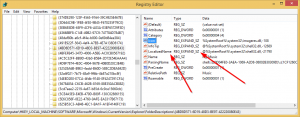Αναγκαστική αποπροσάρτηση ενός μεριδίου CIFS στο Linux
Σε ένα μικτό περιβάλλον Windows και Linux, μπορείτε συχνά να χρησιμοποιείτε κοινόχρηστα στοιχεία Samba/Windows. Παραδοσιακά, η χρήση GVFS και CIFS για πρόσβαση σε κοινόχρηστα στοιχεία των Windows σε υπολογιστές Linux είναι κοινή. Προσωπικά, προτιμώ το CIFS καθώς λειτουργεί πιο προβλέψιμα, αξιόπιστα και πιο γρήγορα.
Το πρωτόκολλο Server Message Block (SMB) είναι το πρωτόκολλο κοινής χρήσης αρχείων δικτύου των Microsoft Windows. Το σύνολο των πακέτων μηνυμάτων που ορίζουν μια συγκεκριμένη έκδοση του πρωτοκόλλου ονομάζεται διάλεκτος. Το Common Internet File System (CIFS) είναι μια διάλεκτος του SMB. Τόσο το SMB όσο και το CIFS είναι επίσης διαθέσιμα σε VMS. Τόσο το SMB όσο και το CIFS είναι επίσης διαθέσιμα σε άλλα λειτουργικά συστήματα όπως το Linux και το Android μέσω εναλλακτικών υλοποιήσεων που δεν υποστηρίζονται επίσημα από τη Microsoft.
Με cifs-utils στο Linux, μπορείτε εύκολα να προσαρτήσετε ένα κοινόχρηστο στοιχείο σε οποιονδήποτε φάκελο θέλετε χρησιμοποιώντας το βουνό εντολή. Επίσης, μπορείτε να διαμορφώσετε ένα σημείο προσάρτησης για CIFS με το
fstab αρχείο.Το πρόβλημα προκύπτει όταν ο απομακρυσμένος υπολογιστής δεν είναι προσβάσιμος. π.χ. όταν ο απομακρυσμένος υπολογιστής κλείνει ή όταν διακόπτεται η σύνδεση δικτύου σας, το προσαρτημένο κοινόχρηστο στοιχείο σάς προσφέρει μια τρομερή εμπειρία.
Κάθε φορά που προσπαθείτε να πλοηγηθείτε στον γονικό κατάλογο του σημείου προσάρτησης με μια εφαρμογή διαχείρισης αρχείων, παγώνει. Όταν προσπαθείτε να χρησιμοποιήσετε την αυτόματη συμπλήρωση με το bash, προκαλείται καθυστέρηση εάν το σημείο προσάρτησης ταιριάζει με το μοτίβο ονόματος.
Για να λύσω αυτό το πρόβλημα, δοκίμασα την επιλογή lazy unmount. Είναι το αθροίζω -l εντολή που πρέπει να είναι γνωστή σε πολλούς χρήστες Linux. Ωστόσο, δεν με βοήθησε.
Μετά από μερικά πειράματα, βρήκα την παρακάτω λύση.
Για αναγκαστική αποπροσάρτηση ενός κοινόχρηστου στοιχείου CIFS στο Linux, κάντε το εξής.
- Ανοίξτε την αγαπημένη σας εφαρμογή τερματικού.
- Πληκτρολογήστε την ακόλουθη εντολή:
sudo umount -a -t cifs -l, στη συνέχεια δώστε τον κωδικό πρόσβασής σας. - Εάν η εντολή sudo δεν είναι διαθέσιμη στο περιβάλλον σας, μεταβείτε στο root με το
suεντολή και, στη συνέχεια, εκδώστε την εντολήumount -a -t cifs -l
Αυτό έλυσε το πρόβλημά μου. Εάν χρησιμοποιείτε άλλη λειτουργική λύση, μη διστάσετε να τη μοιραστείτε στα σχόλια.